Conecte/controle computadores pela rede com o KontrolPack

Controle computadores em sua rede com facilidade usando o KontrolPack. Conecte e gerencie computadores com diferentes sistemas operacionais sem esforço.
Um dos melhores temas de estilo material design plano é o Vimix. É bem projetado e segue as diretrizes que o Google define para Android. O tema vem em vários estilos diferentes, incluindo um excelente conjunto de modos de cores mais escuras. Como a maioria dos temas do Linux, o Vimix é para GTK + e tem suporte total para todos os ambientes de desktop que usam essa tecnologia (Gnome Shell, Cinnamon, Mate, LXDE, Xfce4, Budgie, etc.). Neste artigo, veremos como fazer o download do tema Vimix GTK e compilá-lo diretamente do código-fonte. Além disso, veremos como habilitá-lo em todos os ambientes de desktop GTK modernos.
Instalando Dependências
Antes que o tema Vimix GTK funcione corretamente, algumas dependências GTK precisam ser tratadas. Essas dependências ajudam a processar o tema corretamente. Abra um terminal e siga as instruções para fazer tudo funcionar.
Ubuntu
sudo apt install gtk2-engines-murrine gtk2-engines-pixbuf git
Debian
sudo apt-get install gtk2-engines-murrine gtk2-engines-pixbuf git
Arch Linux
sudo pacman -S gtk-engine-murrine gtk-engines git
Fedora
sudo dnf install gtk-murrine-engine gtk2-engines git
OpenSUSE
sudo zypper install gtk-murrine-engine gtk2-engines git
Outros Linuxes
O Vimix funcionará em todas as distribuições Linux que suportam ambientes de desktop usando GTK. No entanto, sem as ferramentas de renderização certas, não parecerá certo. Se você estiver usando uma distribuição Linux que não está nesta lista, não se preocupe. Ainda é possível fazer tudo funcionar. Abra um terminal e use o gerenciador de pacotes para pesquisar “gtk2-engines-murrine” e “gtk-engines” ou “gtk2-engines” e instale-os.
Nota: nem todo sistema operacional Linux terá pacotes rotulados desta forma. Tente pesquisar usando palavras-chave.
Instalando Vimix
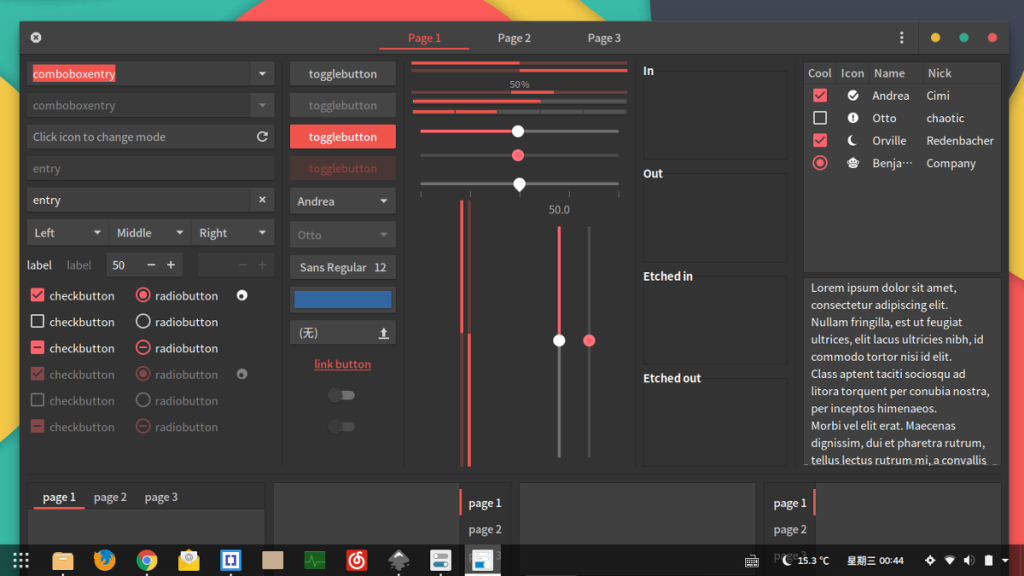
Ao contrário de muitos outros temas GTK por aí, o Vimix tem uma ferramenta de instalação automática. Ter um script de instalação torna as coisas muito mais fáceis. Para obter o instalador, você precisará clonar o código diretamente do repositório de software Github do desenvolvedor.
Use git para clonar o código em seu PC Linux:
git clone https://github.com/vinceliuice/vimix-gtk-themes.git
Em seguida, use a ferramenta de CD para mover o terminal do diretório / home / username / para a pasta vimix-gtk-themes recém-criada .
cd vimix-gtk-themes
Dentro da pasta de temas Vimix GTK, use o comando cat para visualizar o arquivo README.md . Este arquivo conterá todas as informações vitais para Vimix (licenças de software, contato do desenvolvedor, etc.)
cat README.md | mais
Terminou de ler o arquivo README.md ? Inicie a ferramenta de instalação.
Instalando em todo o sistema
Para tornar o tema Vimix GTK acessível para todos os usuários, você precisará executar o script de instalação com permissões sudo . Em um terminal, faça:
sudo ./Install
O script de instalação está com problemas de execução? Em vez disso, tente estes comandos:
sudo sh Instalar
ou
sudo bash Instalar
Instalando para um único usuário
Instalando o Vimix no local. pasta de tema em vez de todo o sistema em / usr / share / themes / é possível. Para fazer isso, execute o script sem root ou sudo .
./Instalar
Comandos alternativos:
bash Install sh Install
Desinstalando o tema Vimix GTK
Se você se cansou de usar o tema Vimix em sua área de trabalho Linux, siga este processo para excluí-lo. O processo de desinstalação é muito mais complicado do que a instalação porque o desenvolvedor não incluiu um script de desinstalação para ser executado.
Para remover o tema Vimix que foi instalado em todo o sistema, abra um terminal e use o comando su ou sudo -s para obter um shell de root. Em seguida, usando os privilégios de root, comece a deletar as pastas do tema. Primeiro, remova todos os temas escuros do Vimix com:
su cd / usr / share / themes / rm -rf Vimix-Dark *
Conclua o processo de desinstalação eliminando o resto das pastas de tema Vimix.
rm -rf Vimix- *
Desinstalar para usuários individuais
Se você decidiu instalar o Vimix para um único usuário em /home/user/.themes/ , em vez de para todo o sistema, o processo de desinstalação é um pouco diferente.
Nota: repita este processo de desinstalação para cada usuário que possui os temas Vimix dentro de ~ / .themes para melhores resultados
Primeiro, mova o terminal para a pasta de temas ocultos em / home / usando o comando CD .
cd ~ / .themes
Usando o comando rm , exclua todas as pastas do tema Vimix Dark.
rm -rf Vimix-Dark *
Finalmente, conclua o processo de desinstalação do Vimix usando o comando rm para se livrar das pastas de tema Vimix restantes.
rm -rf Vimix- *
Habilitando Vimix
O pacote de temas Vimix está instalado. A próxima etapa do processo é habilitá-lo em seu ambiente de área de trabalho baseado em GTK. Para fazer isso, abra as configurações de aparência na área de trabalho e selecione Vimix para aplicar os temas. Se precisar de ajuda para configurar esses temas, você está com sorte! Temos orientações detalhadas sobre como personalizar todos os ambientes de desktop GTK convencionais. Escolha um da lista e vá em frente.
No entanto, certifique-se de olhar a lista com atenção, pois há pelo menos dez temas e combinações completas de Vimix para escolher!
Controle computadores em sua rede com facilidade usando o KontrolPack. Conecte e gerencie computadores com diferentes sistemas operacionais sem esforço.
Você quer executar algumas tarefas repetidas automaticamente? Em vez de ter que clicar em um botão várias vezes manualmente, não seria melhor se um aplicativo
O iDownloade é uma ferramenta multiplataforma que permite ao usuário baixar conteúdo sem DRM do serviço iPlayer da BBC. Ele pode baixar vídeos no formato .mov
Temos abordado os recursos do Outlook 2010 em muitos detalhes, mas como ele não será lançado antes de junho de 2010, é hora de dar uma olhada no Thunderbird 3.
De vez em quando, todo mundo precisa de uma pausa. Se você está procurando um jogo interessante, experimente o Flight Gear. É um jogo multiplataforma de código aberto e gratuito.
O MP3 Diags é a ferramenta definitiva para corrigir problemas na sua coleção de áudio musical. Ele pode marcar corretamente seus arquivos MP3, adicionar capas de álbuns ausentes e corrigir VBR.
Assim como o Google Wave, o Google Voice gerou um burburinho em todo o mundo. O Google pretende mudar a forma como nos comunicamos e, como está se tornando
Existem muitas ferramentas que permitem aos usuários do Flickr baixar suas fotos em alta qualidade, mas existe alguma maneira de baixar os Favoritos do Flickr? Recentemente, viemos
O que é Sampling? Segundo a Wikipédia, “É o ato de pegar uma parte, ou amostra, de uma gravação sonora e reutilizá-la como um instrumento ou
O Google Sites é um serviço do Google que permite ao usuário hospedar um site no servidor do Google. Mas há um problema: não há uma opção integrada para fazer backup.



![Baixe o FlightGear Flight Simulator gratuitamente [Divirta-se] Baixe o FlightGear Flight Simulator gratuitamente [Divirta-se]](https://tips.webtech360.com/resources8/r252/image-7634-0829093738400.jpg)




